如何将browserify集成到Node.js中
Browserify 是Node.js的一种工具,允许开发人员以模块化的方式编写代码,然后将其打包在一起以在Web浏览器中使用。它允许我们在浏览器中使用require(),就像在Node.js中使用它一样。通过使用Browserify,您可以编写使用CommonJS模块的代码,然后在浏览器中使用该代码而无需进行任何额外的更改。这样可以更好地组织和重用代码,并消除了为浏览器进行单独构建的需要。此外,Browserify还允许您在浏览器中使用npm软件包,从而可以轻松在Web项目中使用热门库和模块。在本文中,我们将看到如何将Browserify集成到Node.js中。
安装Browserify并为项目进行设置的步骤:
步骤1:创建一个新的项目文件夹:
mkdir Project
步骤2:将目录更改为创建的项目文件夹并初始化npm init:
要在您的项目中使用Browserify,您需要创建一个package.json文件。该文件包含有关您的项目的信息,包括其依赖关系。您可以通过在项目的根目录中运行以下命令来创建一个package.json文件:
npm init
步骤3:使用npm安装。
要使用Browserify,首先需要安装它。在终端上运行以下命令:
npm install browserify -g
通过这样做,Browserify 将会在你的系统中全局安装,从而使你能够在任何项目中使用它。
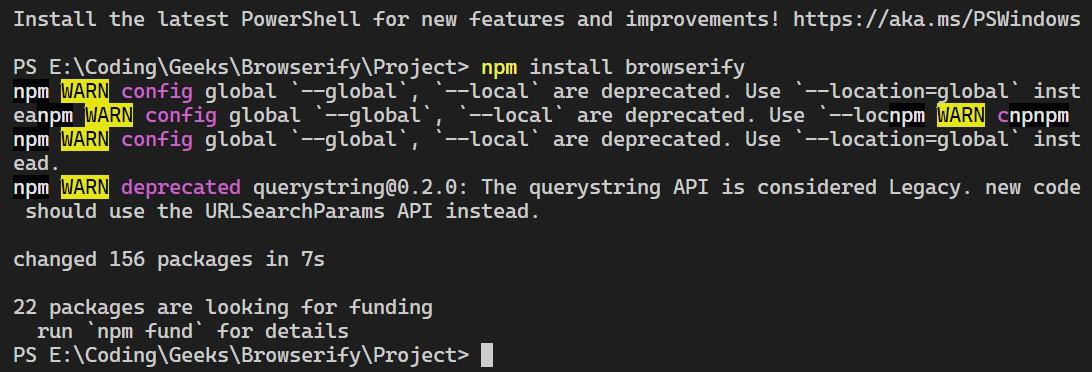
项目结构: 下面给出的示例遵循的基本项目结构应该如下所示:
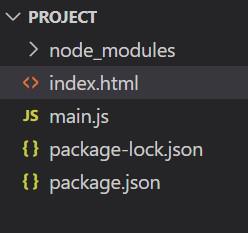
示例1: 现在我们可以使用Browserify了。让我们创建一个快速的程序来添加两个整数,以查看它是否工作。在这个项目中使用了’mathjs’模块来添加两个数字。为了使用mathjs,我们需要安装它。因此,要安装它,请按照以下步骤进行:
使用npm安装mathjs模块,请执行以下命令:
npm install mathjs
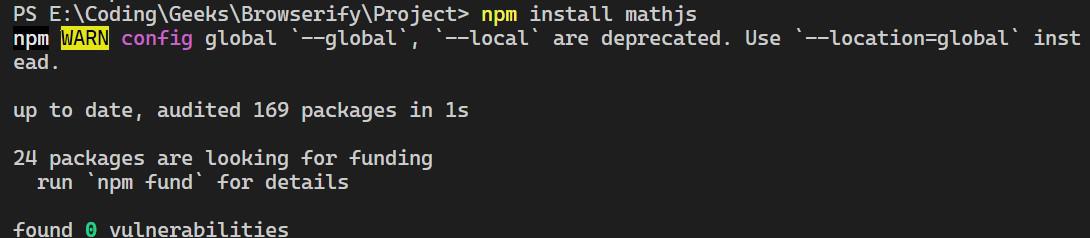
方法:
- 第一行 var math = require(‘mathjs’); 是引入了 ‘mathjs’ 模块。
- 第二行 console.log(“The sum of 1 and 2 is “+math.add(1, 2)); 是将数据传递给 ‘add’ 函数,并将两个数字的和记录在日志中。
- 然后,在控制台中显示两个数字的求和结果。
- 代码的 HTML 结构应写在 index.html 中。
- JavaScript 代码应写在 main.js 中
index.html
<!DOCTYPE html>
<html lang="en">
<head>
<meta charset="UTF-8">
<meta http-equiv="X-UA-Compatible" content="IE=edge">
<meta name="viewport" content=
"width=device-width, initial-scale=1.0">
<title>Document</title>
<!-- Adding the script into the html -->
<script src="bundle.js"></script>
</head>
<body>
<h1>GeekForGeeks</h1>
<h3>Mathjs Module</h3>
</body>
</html>
main.js
// Including module
var math = require('mathjs');
// Print response in the console
console.log("The sum of 1 and 2 is " + math.add(1, 2));
运行步骤:
- 在终端上执行以下命令。命令中当前文件名为“main.js”,转换后创建的文件名为“bundle.js”。
browserify main.js -o bundle.js
- 然后,一个名为’bundle.js’的文件被创建。
- 我们现在可以使用live server访问HTML文件(我们使用HTML文件来简单地在屏幕上显示输出),或者直接打开index.html文件,如下所示。
输出:
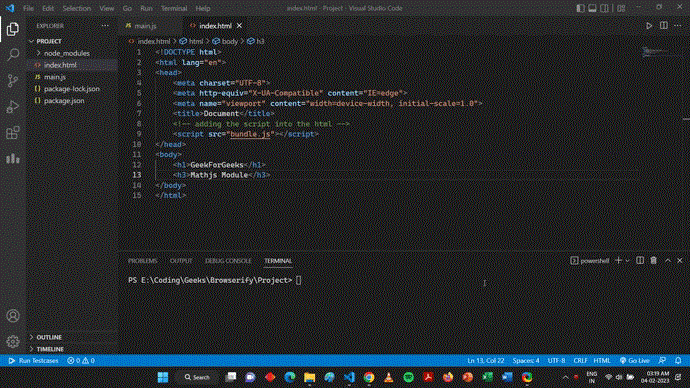
示例2: 在这个示例中,我们使用“moment”模块在控制台上显示当前日期和时间。为了使用moment模块,我们需要安装它。所以按照以下步骤安装它:
使用npm安装moment模块,执行以下命令:
npm install moment
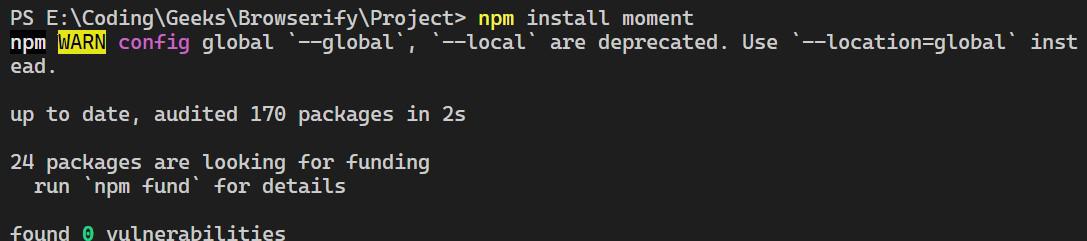
步骤:
- 使用“const moment = require(‘moment’);”引入moment包。
- 创建一个名为’currentTimeAndDate’的变量,并将从“moment().format(‘MMMM Do YYYY, h:mm:ss a’);”中得到的结果存储在该变量中。
- 在最后一步中,将结果记录在控制台并显示输出。
index.html
<!DOCTYPE html>
<html lang="en">
<head>
<meta charset="UTF-8">
<meta http-equiv="X-UA-Compatible" content="IE=edge">
<meta name="viewport" content=
"width=device-width, initial-scale=1.0">
<title>Document</title>
<!-- Adding the script into the html -->
<script src="bundle.js"></script>
</head>
<body>
<h1>GeekForGeeks</h1>
<h3>Moment Module</h3>
</body>
</html>
main.js
// Require the moment module
const moment = require('moment');
// Saving the result in currentTimeandDate
const currentTimeAndDate = moment()
.format('MMMM Do YYYY, h:mm:ss a');
// Printing the result
console.log(`Hello, it's ${currentTimeAndDate}`);
运行步骤:
- 在终端上执行以下命令。在下面的命令中,当前文件名为 “main.js”,转换后的文件名为 “bundle.js”。
browserify main.js -o bundle.js
- 之后,一个名为“bundle.js”的文件被创建。
- 我们现在可以使用实时服务器访问HTML文件(我们使用HTML文件只是为了在屏幕上显示输出),或者您可以直接打开index.html文件,如下所示。
输出:
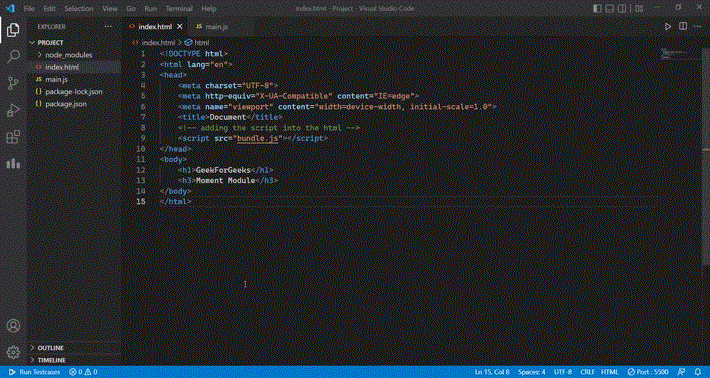
总之,Browserify 是一个非常适合希望以模块化方式编写代码并在 Web 浏览器中使用的 Node.js 开发人员的工具。通过遵循本文中概述的步骤,您可以轻松地将 Browserify 集成到您的 Node.js 项目中,并开始使用它来编写更有组织性、可重用的代码。
 极客教程
极客教程